Windows 10
Cách tự động khóa máy tính khi người dùng rời đi bằng Dynamic Lock trên Windows 10
Có nhiều cách để bảo mật PC Windows 10 khi bạn rời khỏi nó. Nhưng đôi lúc bạn quên nhấn phím Windows + L để khóa máy. Để PC mở khi bạn bỏ đi khiến nó chưa được bảo mật và dễ bị tấn công. Để xử lý vấn đề này, Microsoft đã thêm một tính năng tự động khóa máy cho bạn.
Dynamic Lock là một trong các tính năng mới được tích hợp trên phiên bản Windows 10 Creators Update. Tính năng này sẽ tự động khóa máy tính mỗi khi người sử dụng rời khỏi bàn làm việc của mình. Đó là một cách để tự động khóa hệ thống khi bạn (về mặt kỹ thuật là điện thoại của bạn) nằm ngoài độ rộng kết nối. Nó hoạt động với bất kỳ điện thoại nào có Bluetooth. Dynamic Lock sẽ khóa PC sau 30 giây khi bạn mang điện thoại đi chỗ khác. Có thể nói này là một trong các tính năng bảo mật cực kỳ có ích trên Windows 10.
1. Kích hoạt tính năng Dynamic Lock trên Windows 10
Để kích hoạt tính năng Dynamic Lock trên Windows 10, bạn thực hiện theo một số bước dưới đây:
1. Mở cửa sổ Settings bằng cách nhấn tổ hợp phím Windows + I hoặc mở Start Menu, sau đó tìm và click chọn biểu trưng Settings ở góc dưới cùng bên trái cửa sổ.

2. Trên cửa sổ Settings, tìm và click chọn Accounts => Sign-in options page .
3. Ở khung bên phải, tìm tùy chọn có tên Dynamic Lock và chuyển trạng thái tùy chọn sang ON như hình dưới đây:
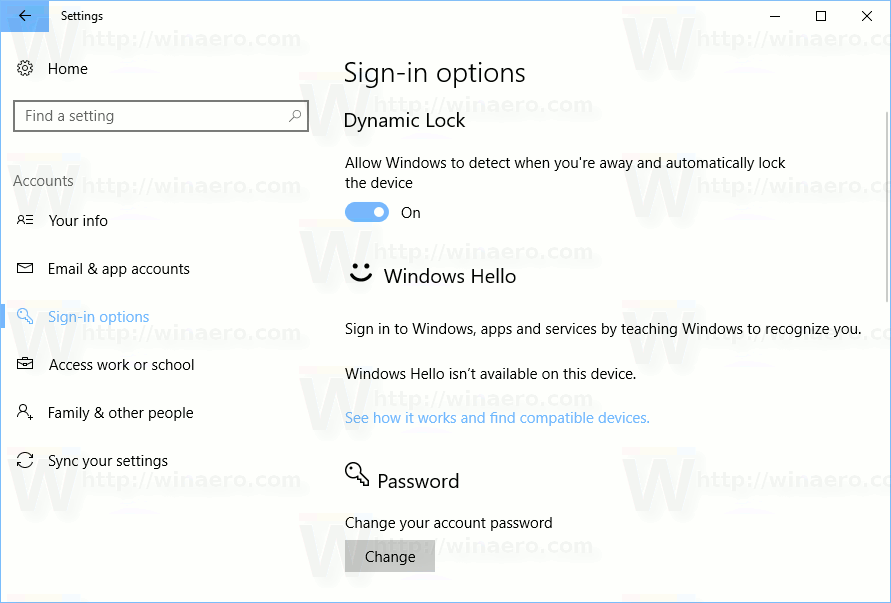
Như vậy là bạn đã hoàn tất việc kích hoạt tính năng Dynamic Lock trên máy tính Windows 10 của mình.
Bây giờ, khi bạn rời khỏi PC cùng theo với điện thoại của mình, Dynamic Lock sẽ tự động khóa máy cho bạn, dù bạn có quên nhấn Windows + L đi chăng nữa.
Lưu ý, điều đó giả sử bạn mang theo điện thoại khi máy tính. Nếu điện thoại nằm trong túi, bạn có thể thoải mái đi đâu tùy ý. Nhưng nếu bạn để điện thoại trên bàn, máy sẽ không tự động khóa.
Khi Microsoft lần trước mắt trình làng tính năng Dynamic Lock, nó thực hành trọng trách không tốt lắm. Đôi khi, PC của bạn sẽ không tự động khóa. Nhưng người sáng tác đã thử nghiệm điều ấy với OnePlus 6T được ghép nối với HP Omen chạy Windows 10 phiên bản 1903. Dynamic Lock hình như hoạt động tốt. Máy tính bị khóa mỗi đợt tác giả đứng cách xa khoảng 10 – 15 feet. Một lần nữa, phải trải qua 30 giây tính năng này mới hoạt động. Tác giả cũng từng thử nghiệm tính năng Dynamic Lock với một máy tính xách tay Dell Latitude chạy Windows 10 20H1 và có kết quả tốt tương tự.
Điều quan trọng cần lưu ý là từ cách trong trường hợp của bạn sẽ thay đổi với Dynamic Lock, nhưng đây là một tính năng tốt. Đặc biệt là cho các lúc bạn bỏ đi đâu này mà không khóa máy tính.
2. Bật Dynamic Lock từ registry
Ngoài cách trên bạn cũng có thể có thể kích hoạt tính năng Dynamic Lock bằng phương pháp tinh chỉnh Registry.
1. Mở cửa sổ Windows Registry Editor:
– Nhấn tổ hợp phím Windows + R để mở cửa sổ lệnh Run.
– Trên cửa sổ lệnh Run, nhập regedit vào đây rồi nhấn Enter .
2. Trên cửa sổ Windows Registry Editor bạn điều hướng theo key dưới đây:
HKEY_CURRENT_USERSoftwareMicrosoftWindows NTCurrentVersionWinlogon
3. Tại đây, tạo một value DWORD 32-bit bằng phương pháp kích chuột phải vào khoảng trống bất kỳ ở khung bên phải, chọn New => DWORD 32-bit value . Đặt tên cho value gần đây là EnableGoodbye .

Kích đúp chuột vào EnableGoodbye để mở cửa sổ chỉnh sửa value, thiết lập giá trị trong khung Value Data là 1 để kích hoạt tính năng Dynamic Lock trên Windows 10.
4. Trong tình huống nếu muốn vô hiệu hóa tính năng Dynamic Lock, bạn cũng có thể xóa value EnableGoodbye mà bạn vừa tạo hoặc thiết lập giá trị trong khung Value Data thành 0 là xong.
Trên Windows team, tính năng Dynamic Lock được xem là Windows Goodbye. Đó là nguyên nhân vì sao thông số Registry được đặt tên là EnableGoodbye.
Ngoài ra nếu không muốn tinh chỉnh Registry bằng tay, bạn cũng đều có thể sử dụng trình Registry chỉnh sửa sẵn:
- Tải Registry Files về máy và cài đặt ở đây.
Tham khảo thêm 1 số bài viết dưới đây:
- Cách đăng nhập Windows 10 tự động chẳng cần nhập mật khẩu
- Xóa sạch dấu tích của Pagefile mỗi khi tắt máy tính Windows 10
- Hướng dẫn kích hoạt Keyboard Backlight trên Windows 10
Chúc các bạn thành công!
Từ khóa bài viết: Dynamic Lock, kích hoạt Dynamic Lock, kích hoạt Dynamic Lock trên windows 10, bảo mật windows 10, tự động khóa máy, khóa hệ thống, bảo mật hệ thống, tính năng Dynamic Lock, Dynamic Lock là gì
Bài viết Cách tự động khóa máy tính khi người dùng rời đi bằng Dynamic Lock trên Windows 10 được tổng hợp sưu tầm và biên tập bởi nhiều user – Sửa máy tính PCI – TopVn Mọi ý kiến đóng góp và phản hồi vui lòng gửi Liên Hệ cho chúng tôi để điều chỉnh. Xin cảm ơn.

 Tuyển Dụng
Tuyển Dụng
 Chuyên Nghiệp trong phục vụ với hơn 20 Kỹ thuật IT luôn sẵn sàng tới tận nơi sửa chữa và cài đặt ở Tphcm. Báo giá rõ ràng. 100% hài lòng mới thu tiền.
Chuyên Nghiệp trong phục vụ với hơn 20 Kỹ thuật IT luôn sẵn sàng tới tận nơi sửa chữa và cài đặt ở Tphcm. Báo giá rõ ràng. 100% hài lòng mới thu tiền.









